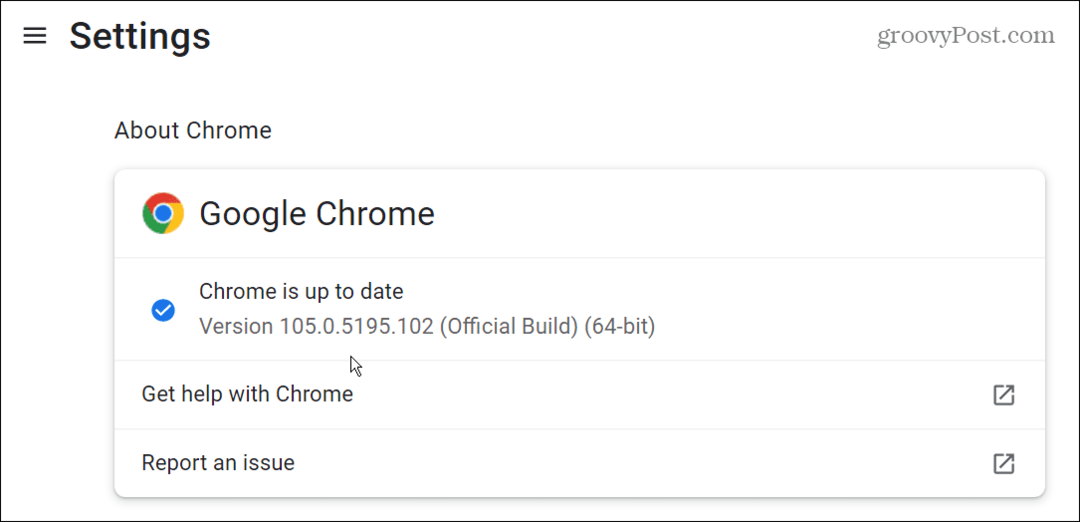Kā pārvietot tabulu pakalpojumā Google dokumenti
Google Google Dokumenti Varonis / / July 10, 2023

Publicēts
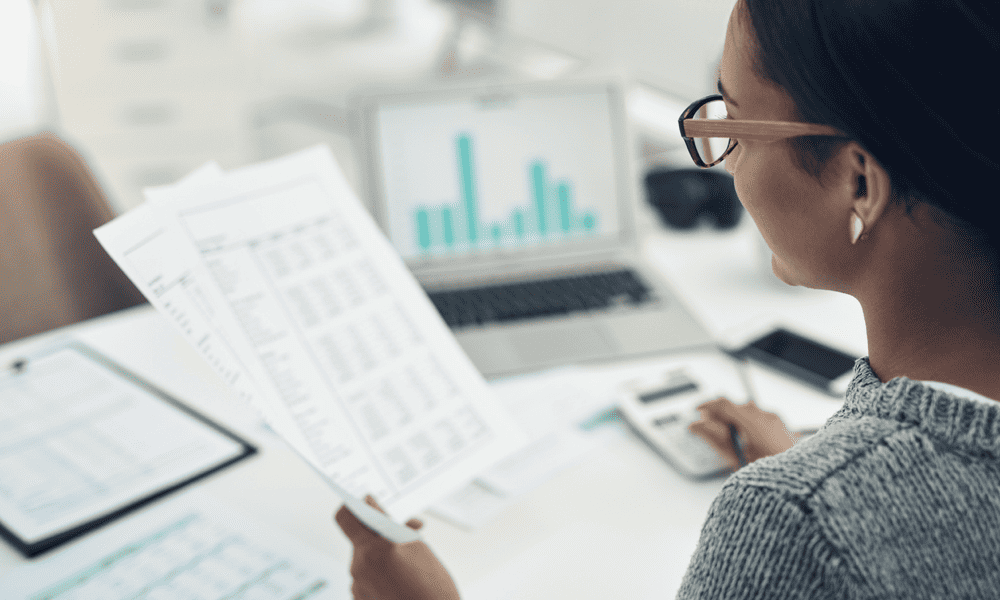
Vai esat noraizējies par datiem savā Google dokumentu dokumentā? Skaidrības labad varat apsvērt iespēju pārvietot tabulas. Šajā rokasgrāmatā ir paskaidrots, kā.
Google dokumenti ir vairākas funkcijas un funkcijas, kas palīdz lietotājiem izveidot, rediģēt un formatēt jebkāda veida dokumentus. Viena no šīm noderīgajām funkcijām ir iespēja strādāt ar tabulām, ļaujot lietotājiem sakārtot un prezentēt svarīgus datu bitus.
Tomēr, runājot par tabulu pārvietošanu Google dokumentos, dažiem lietotājiem process var būt nedaudz apgrūtinošs. Zināt, kā pārvietot tabulu pakalpojumā Google dokumenti, neietekmējot dokumenta struktūru, var izrādīties noderīgi, ja zināt, kā to izdarīt.
Lai pārvietotu tabulu pakalpojumā Google dokumenti, veiciet tālāk norādītās darbības.
Izmantojot izgriezumu un ielīmēšanu
Viens no ātrākajiem veidiem, kā pārvietot tabulu pakalpojumā Google dokumenti, ir izgriezt un ielīmēt galdu no sākotnējās pozīcijas uz jaunu vietu. Šī metode ir efektīva, ja jums ir jāpārvieto tabula uz citu dokumenta sadaļu.
Lai pārvietotu tabulu pakalpojumā Google dokumenti, izmantojot izgriešanu un ielīmēšanu:
- Atver savu Google dokumentu dokuments.
- Sākot no stūra, noklikšķiniet un velciet kursoru virs tabulas, kuru vēlaties pārvietot, iezīmējot visas tās rindas un kolonnas.
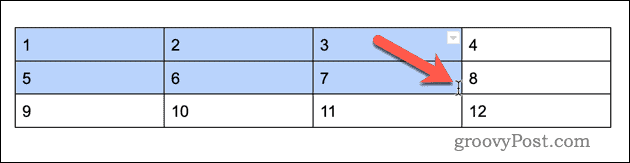
- Ar peles labo pogu noklikšķiniet uz atlasītās tabulas, lai atvērtu nolaižamo izvēlni, pēc tam izvēlieties Griezt opciju. Alternatīvi nospiediet Ctrl+V vai Command+X uz tastatūras, lai izgrieztu galdu un ievietotu to starpliktuvē.
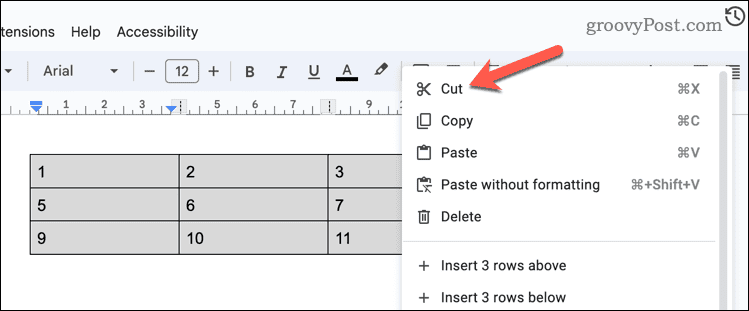
- Dodieties uz jauno dokumenta vietu, kur vēlaties novietot tabulu.
- Ar peles labo pogu noklikšķiniet uz vēlamās vietas un atlasiet Ielīmēt no nolaižamās izvēlnes. Varat arī nospiest Ctrl+V vai Command+V uz tastatūras, lai ielīmētu tabulu jaunajā vietā.
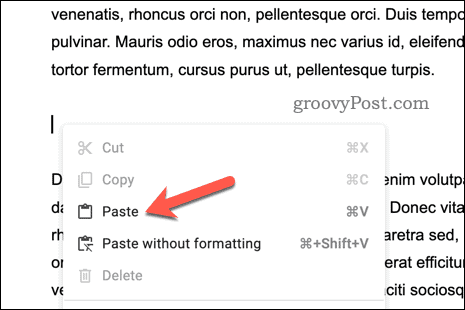
Izmantojot vilkšanu un nomešanu
Varat arī tieši vilkt un nomest tabulu uz jaunu pozīciju. Tā kā pastāv risks nejauši atlaist peli, šī metode, iespējams, ir vislabākā, lai pārvietotu galdu nelielā attālumā, piemēram, uz jaunu vietu tajā pašā lapā.
To pārvietot tabulu Google dokumentos, izmantojot vilkšanu un nomešanu:
- Atver savu Google dokumentu dokuments.
- Izmantojot peli, atlasiet visas tabulas šūnas.
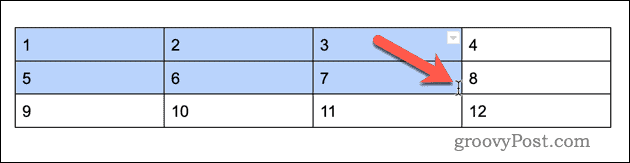
- Kad tabula ir atlasīta, noklikšķiniet un velciet tabulu uz jaunu piemērotu vietu tajā pašā lapā. Kad peles kursors pārvietojas, jūs redzēsit zilu, mirgojošu kursoru — šajā pozīcijā nonāks tabula.
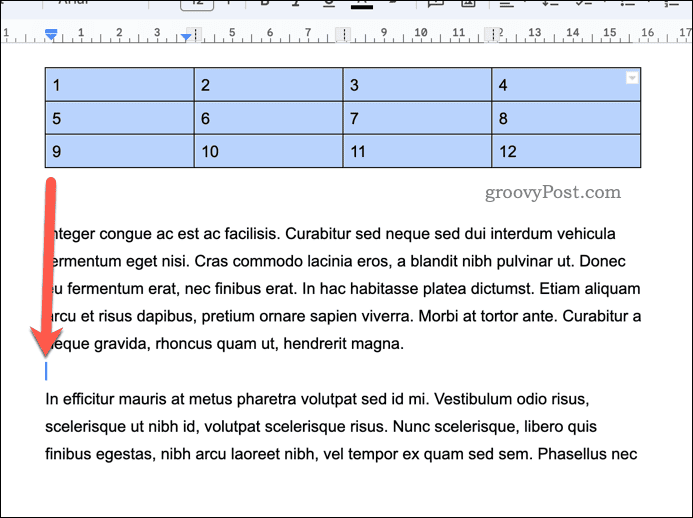
- Atlaidiet peli, lai nomestu to vajadzīgajā pozīcijā.
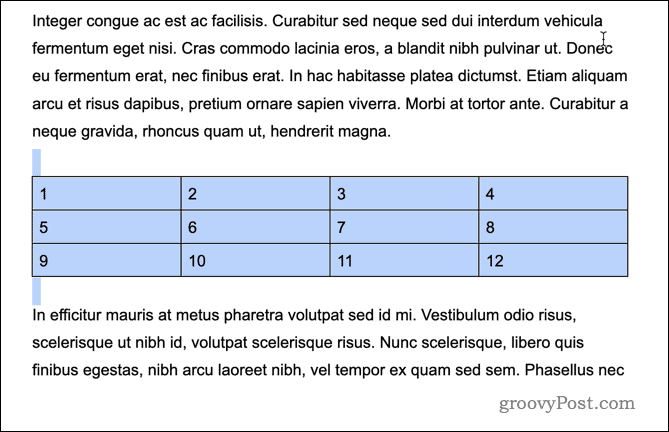
Kad tabula ir jaunajā pozīcijā, varat tajā veikt turpmākas izmaiņas. Piemēram, jūs varētu vēlēties apvienojiet tabulu ar citām tabulām lai konsolidētu savus datus. Varat arī pievienot tabulai papildu formatējumu, piemēram, mainīt fona krāsu vai pievienojot apmali.
Ja pieļaujat kļūdu, noteikti nospiediet Atsaukt pogu, lai atsauktu izmaiņas. Piemēram, ja pieļaujat kļūdu, pārvietojot tabulu, nospiediet Atsaukt lai novietotu galdu atpakaļ sākotnējā stāvoklī.
Jūsu Google dokumentu dokumenta rediģēšana
Pateicoties iepriekš minētajām darbībām, varat viegli pārvietot tabulu pakalpojumā Google dokumenti manuāli vai izmantojot izgriešanu un ielīmēšanu. Tādā veidā jūs varēsit formatēt un kārtot dokumentā esošos datus, lai rediģēšanas posmā tie labāk atbilstu auditorijai.
Kamēr strādājat pakalpojumā Google dokumenti, neaizmirstiet, ka varat arī to darīt izveidot profesionālu titullapu lai uzlabotu dokumenta izskatu.